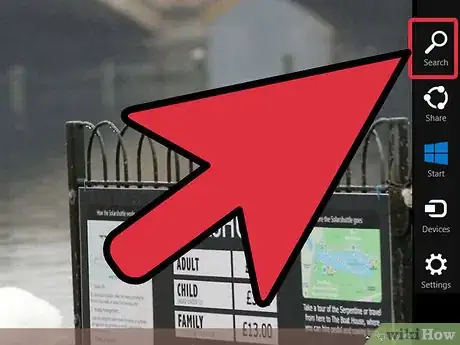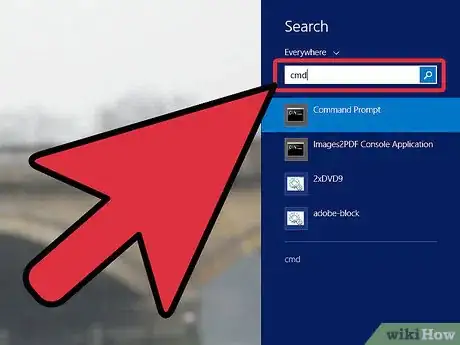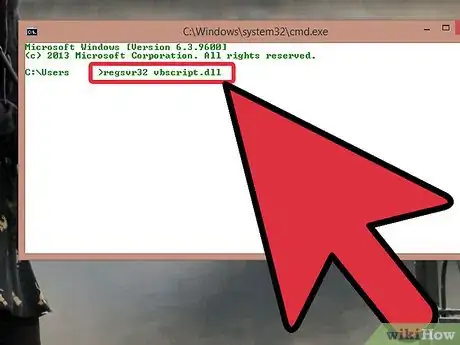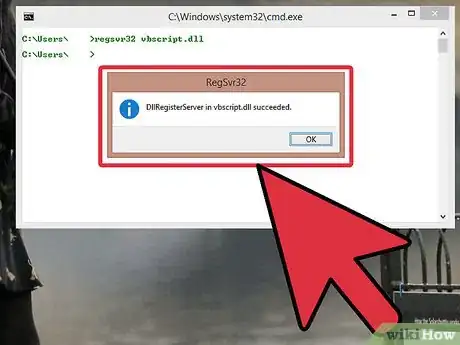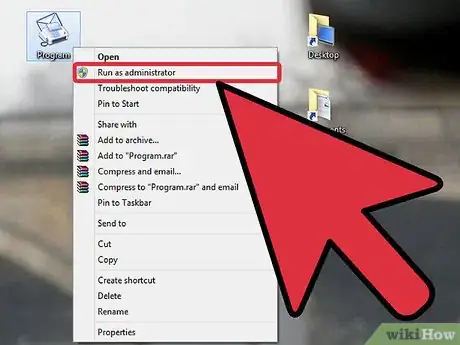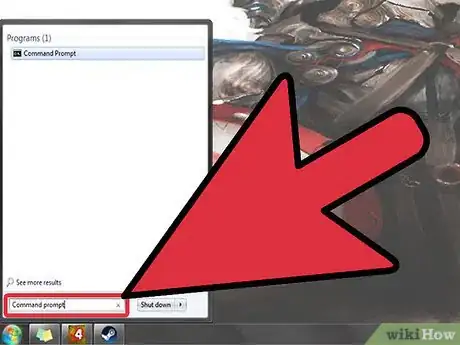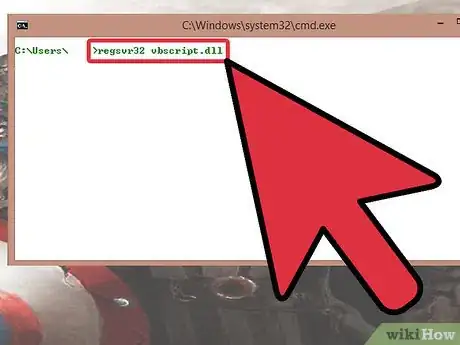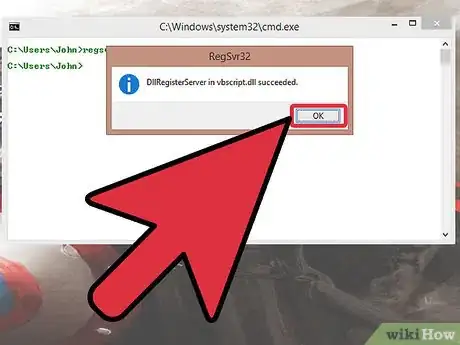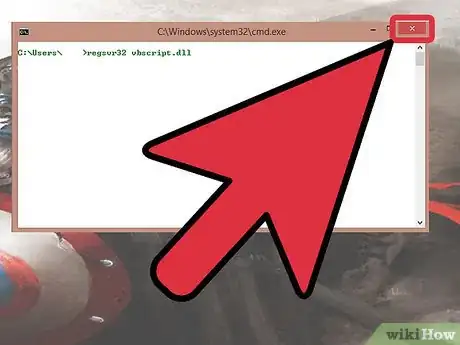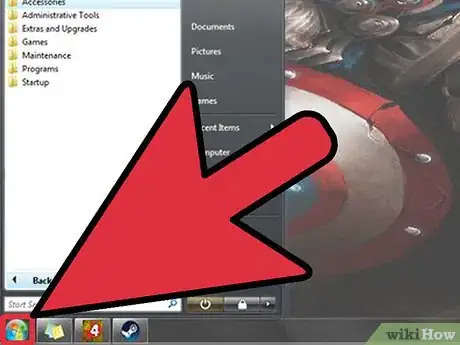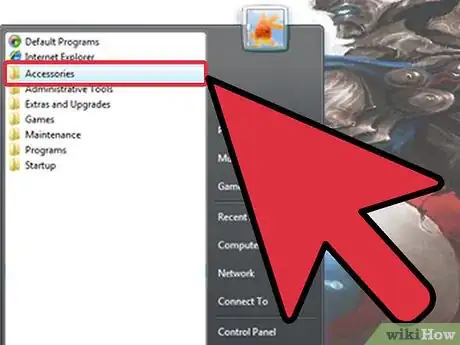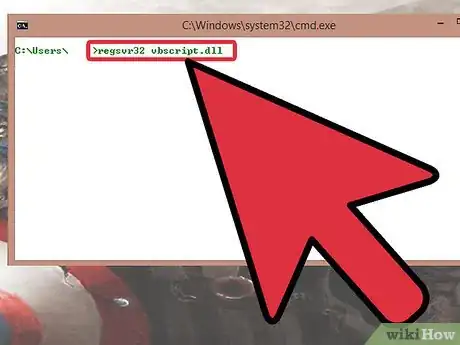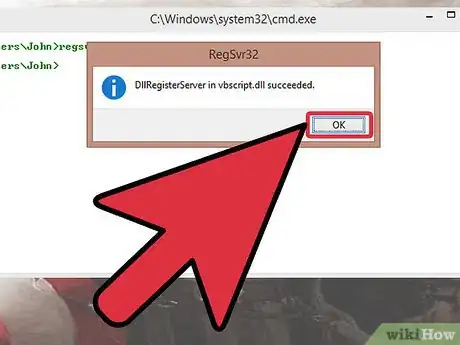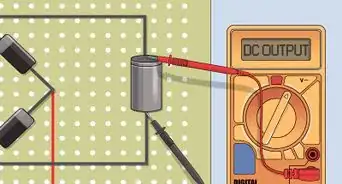X
wikiHow es un "wiki", lo que significa que muchos de nuestros artículos están escritos por varios autores. Para crear este artículo, autores voluntarios han trabajado para editarlo y mejorarlo con el tiempo.
Este artículo ha sido visto 10 697 veces.
El "Internal Error 2753" a veces se produce en computadoras Windows cuando los usuarios intentan instalar determinados programas y aplicaciones. Este mensaje de error está asociado a problemas del "Instalador de Windows" y es posible solucionarlo usando la consola de comandos.
Pasos
Método 1
Método 1 de 3:Solucionar el "Internal Error 2753" en Windows 8
Método 1
-
1Desliza la pantalla de derecha a izquierda y tca "Buscar".
- Si usas un ratón, apunta a la esquina derecha de la pantalla, mueve el puntero hacia abajo y haz clic en "Buscar".
-
2Introduce "cmd" en el campo de búsqueda y toca o haz clic en "Consola de comandos". A continuación aparecerá en pantalla.[1]
-
3Introduce el siguiente comando en la "Consola de comandos": regsvr32 vbscript.dll
-
4Presiona "Intro" para ejecutar el comando. La consola mostrará el siguiente mensaje: "DllRegisterServer in vbscript.dll succeeded".
- Si no aparece el mensaje anterior, introduce de nuevo el comando y presiona otra vez "Intro" para ejecutarlo.
-
5Cierra la "Consola de comandos" e intenta instalar el programa o aplicación que haya provocado el "Internal Error 2753". El programa se instalará correctamente y no aparecerá el mensaje de error.[2]
- Si después de seguir estos pasos sigue apareciendo el mensaje de error, reinstala Windows 8.
Método 2
Método 2 de 3:Solucionar "Internal Error 2753" en Windows 7
Método 2
-
1Haz clic en "Inicio" e introduce "Consola de comandos" en el campo de búsqueda.
-
2Haz clic en "Consola de comandos" cuando se muestre en la lista de resultados de búsqueda. La ventana aparecerá en pantalla.[3]
-
3Introduce el siguiente comando en la consola: regsvr32 vbscript.dll
-
4Presiona "Intro" para ejecutar el comando. La consola mostrará el mensaje "DllRegisterServer in vbscript.dll succeeded".
- Si no aparece el anterior mensaje anterior, introduce de nuevo el comando y presiona "Intro" para ejecutarlo otra vez.
-
5Cierra la "Consola de comandos" e intenta instalar el programa o aplicación que haya provocado el "Internal Error 2753". El programa se instalará correctamente y no mostrará el mensaje de error.[4]
- Si después de seguir estos pasos sigue apareciendo el mensaje de error, reinstala Windows 7.
Método 3
Método 3 de 3:Solucionar "Internal Error 2753" en Windows Vista
Método 3
-
1Haz clic en "Inicio" y selecciona "Todos los programas".
-
2Haz clic en "Accesorios" y selecciona "Consola de comandos". La ventana se mostrará en pantalla.[5]
-
3Introduce el siguiente comando en la consola: regsvr32 vbscript.dll
-
4Presiona "Intro" para ejecutar el comando. La consola mostrará el mensaje "DllRegisterServer in vbscript.dll succeeded".
- Si el comando no muestra el mensaje anterior, introduce el comando de nuevo y presiona "Intro" para ejecutarlo.
-
5Cierra la "Consola de comandos" y prueba a instalar el programa o aplicación que haya provocado el "Internal Error 2753". El programa se instalará correctamente y no mostrará el mensaje de error.
- Si después de seguir estos pasos sigue apareciendo el mensaje de error, reinstala Windows Vista.
Consejos
- Los programas de terceros maliciosos pueden corromper en ocasiones el "Instalador de Windows" y hacer que aparezca el mensaje "Internal Error 2753". Mantén siempre actualizados y activos los programas antimalware o antivirus de la computadora para evitar y proteger la computadora de los ataques de estos programas maliciosos.
- A veces el "Internal Error 2753" se produce al ejecutar una versión no actualizada del "Instalador de Windows". Si la computadora no está configurada para descargar e instalar nuevas actualizaciones de Microsoft, descarga la última versión del "Instalador de Windows" en http://www.microsoft.com/en-us/download/details.aspx?id=25.
Referencias
- ↑ http://windows.microsoft.com/en-us/windows/command-prompt-faq#1TC=windows-8
- ↑ http://www.tech-faq.com/internal-error-2753.html
- ↑ http://windows.microsoft.com/en-us/windows/command-prompt-faq#1TC=windows-7
- ↑ http://www.fixcleaner.com/blog/index.php/installererrors/108-installererrorsnumber
- ↑ http://windows.microsoft.com/en-us/windows/command-prompt-faq#1TC=windows-vista